Muitas pessoas optam por utilizar editores de texto puro – como o Sublime Text – para redigir textos em prosa, no lugar das alternativas mais comuns como o Microsoft Office, LibreOffice, Google Docs ou similares. Os motivos para isso geralmente são:
- Trabalhar com arquivos de texto puro é mais simples e mantém você focado no conteúdo, sem se preocupar com a formatação
- Você pode usar o editor de texto de sua preferência
- Mais fácil de manter controle de versões, backup etc.
Porém, existe um problema: como fazer para ter verificação ortográfica em português integrada ao editor? O Sublime Text conta com verificação ortográfica (spell check) nativa em inglês, que pode ser ativada usando View | Spell Check (F6), mas como fazer para o editor reconhecer palavras escritas em nosso idioma?
No Sublime Text é possível adicionar esse recurso por meio da instalação do pacote Dictionaries.
Como funciona
Para fazer verificação ortográfica, o Sublime Text usa o Hunspell, mesmo mecanismo de verificação ortográfica do OpenOffice, LibreOffice, Mozilla Firefox, Google Chrome e outros aplicativos.
A conversão e instalação de um novo dicionário para verificação ortográfica envolve alguns procedimentos um pouco trabalhosos. Por isso, o que o Dictionaries faz é reunir em um só pacote as listas de palavras de diversos idiomas já no formato usado pelo Sublime Text. A maioria dos dicionários disponibilizados pelo Dictionaries vem do próprio do conjunto de dicionários do OpenOffice.
Como instalar
A instalação do pacote Dictionaries pode ser feita normalmente pelo Package Control.
Como usar
Após a instalação, vá em View | Dictionary | Dictionaries e escolha o idioma desejado, que no nosso caso seria Portuguese (Brazilian). Se a verificação ortográfica estiver ativada, as palavras com erros de escrita ou inexistentes no dicionário serão sublinhadas em vermelho.
* * *
Gostou do conteúdo? Crie seu próprio site com a Hostinger!
Hospedagem confiável, preços acessíveis e suporte de qualidade. Tudo que você precisa para montar seu site com rapidez e facilidade. Clique no link abaixo e aproveite o desconto especial de 20% para novos clientes! ⬇️
Quero criar meu site!
Comece sua jornada online agora mesmo!

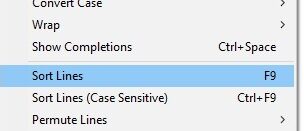

Link permanente
Olá Rodrigo, muito obrigado pelas dicas e demais informações compartilhadas.
Vamos lá, acabei de instalar o Sublime Text 2 e estou buscando aprender a utilizar essa ferramenta. Acontece que ao instalar o dicionário como foi ensinado aqui, correu tudo certo, até a hora de corrigir a palavra sublinhada. Quando seleciono “Correct Spelling”, a palavra é deletada.
Saberia me dizer o que preciso alterar para mudar isso? Pois não consigo adicionar palavras no dicionário da forma convencional.
Abraços e feliz 2015!
Link permanente
Muito bom!
Link permanente
Cara muito bom, tentei instalar manualmente pegando o .dic uma vez, o corretor não conseguia trabalhar com acentos no UTF8, depois que removi tudo e usei a sua tutorial funcionou tanto em windows1252 quanto em Unicode o suporte para acentos. Muito grato! Compartilhei!
Link permanente
Legal saber que foi útil, Guilherme! Obrigado pelo compartilhamento! Abraço!
Link permanente
Valeu pela dica, me ajuda bastante!:)
Link permanente
O pacote for removido, pra quem não conseguir encontrar.
Link permanente
Bem, fiz tudo o sugerido e só achei um dicionário chamado SwitchDictionary. Após instalar esse dicionário uma aba foi aberta no Sublime me dizendo o que tem no dicionário e tal e de fato tem o português, porém, de Portugal e mesmo assim, quando fui em View > Dictionary… (não tem esse “Dictionaries”) continua normalmente como antes, somente o en_GB e en_US, nada de nenhum outro idioma para ser selecionado (mesmo reiniciando o Sublime). C pode me ajudar quanto à isso? Valeu e tudo de bom.